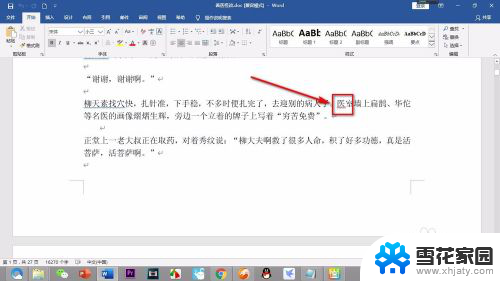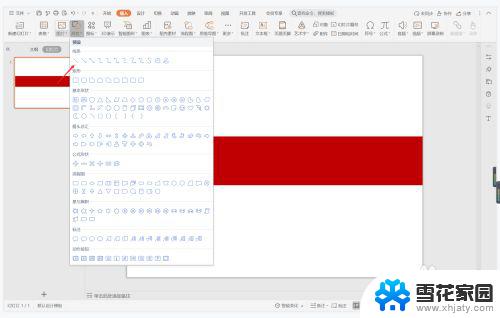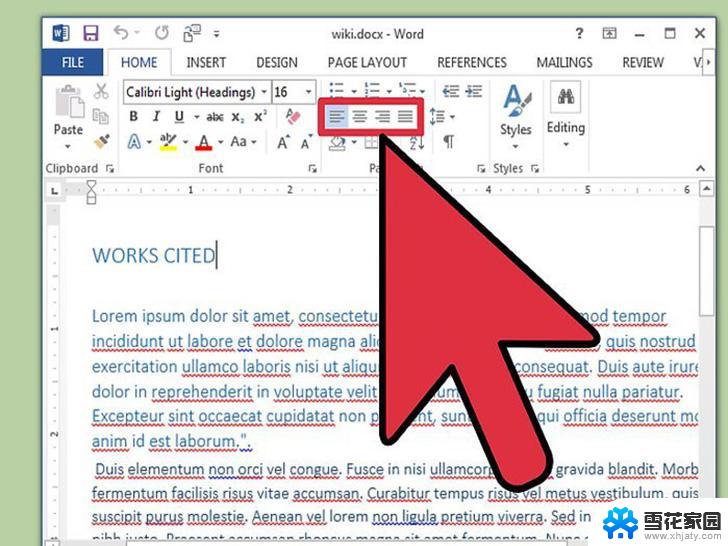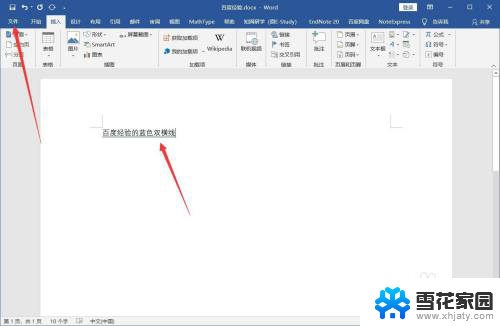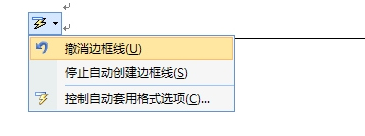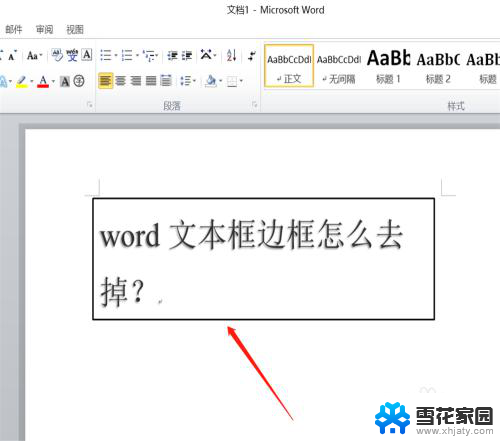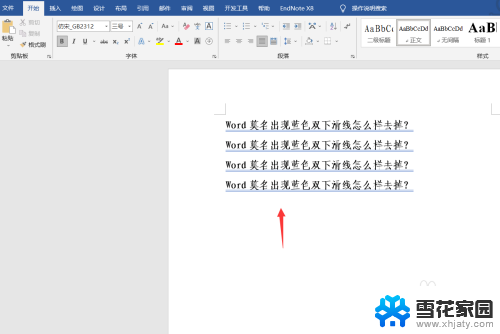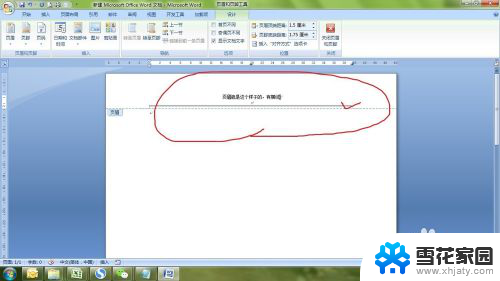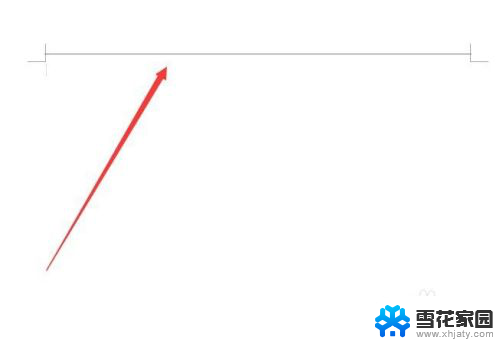word怎么不显示红色波浪线 word文档中去掉红色波浪线的步骤
更新时间:2023-09-21 14:58:39作者:xiaoliu
word怎么不显示红色波浪线,在日常使用Word文档的过程中,我们经常会遇到一些词语无法显示红色波浪线的情况,这些红色波浪线通常用于标示拼写错误或者语法问题,帮助我们及时发现并纠正错误。有时我们可能需要在特定的情况下去掉这些红色波浪线,以满足我们的需求。下面将介绍一些简单的步骤,帮助我们在Word文档中去掉红色波浪线。
操作方法:
1.我们在打开的Word文档中经常能够发现有的文字底下出现红色波浪线。
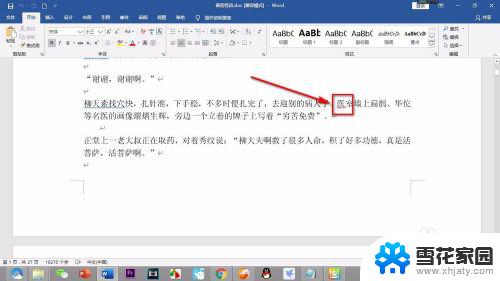
2.去除这些波浪线的话,点击导航栏上方的——审阅选项卡。
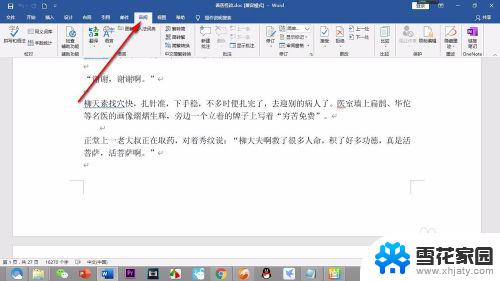
3.然后在审阅的下面菜单的左侧找到——拼写和语法的按钮。

4.点击之后会在右侧弹出拼写和语法的对话框。
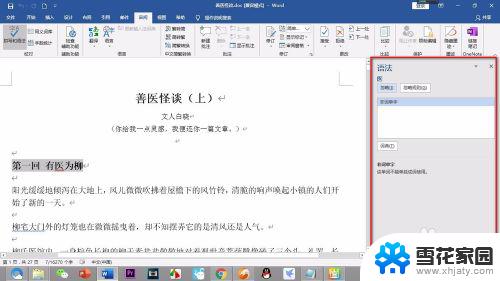
5.我们可以看到软件自动选择含有波浪线的段落,然后点击对话框中的——忽略规则按钮。
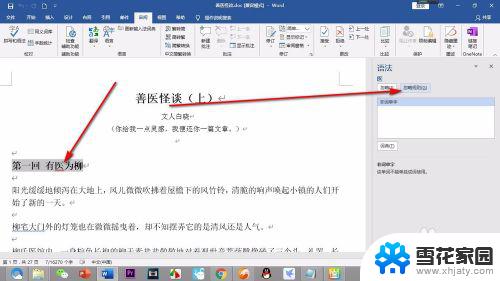
6.这个时候能够看到文字下面的红色波浪线消失了。
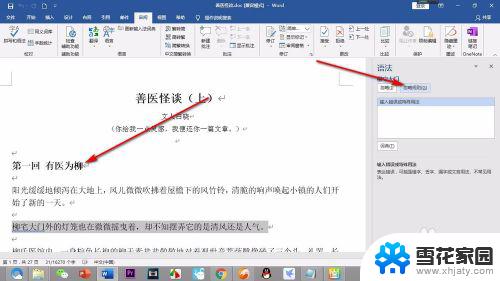
7.需要注意将段落多选的情况下是无法进行忽略规则的设置的,只能逐条处理。
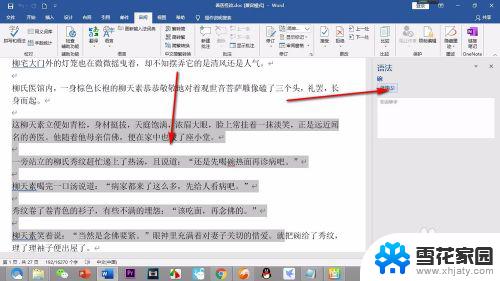
以上是关于如何取消Word中的拼写和语法检查的全部内容,对于那些不熟悉的用户,可以按照我的方法进行操作,希望能够帮助到你们。